Copyright © 2025 AnyDesk 苏州麦软网络有限公司 经营许可证编号:苏B2-20170109| 证照信息 特聘法律顾问:江苏政纬律师事务所 宋红波
发布时间:2021-03-22 11: 26: 23
出门在外,老板急Call,没带电脑?这个时候很多人可能已经焦头烂额了,还好有AnyDesk!通过手机版AnyDesk,即使没有带电脑,也可以通过远程连接完成对电脑的操作。
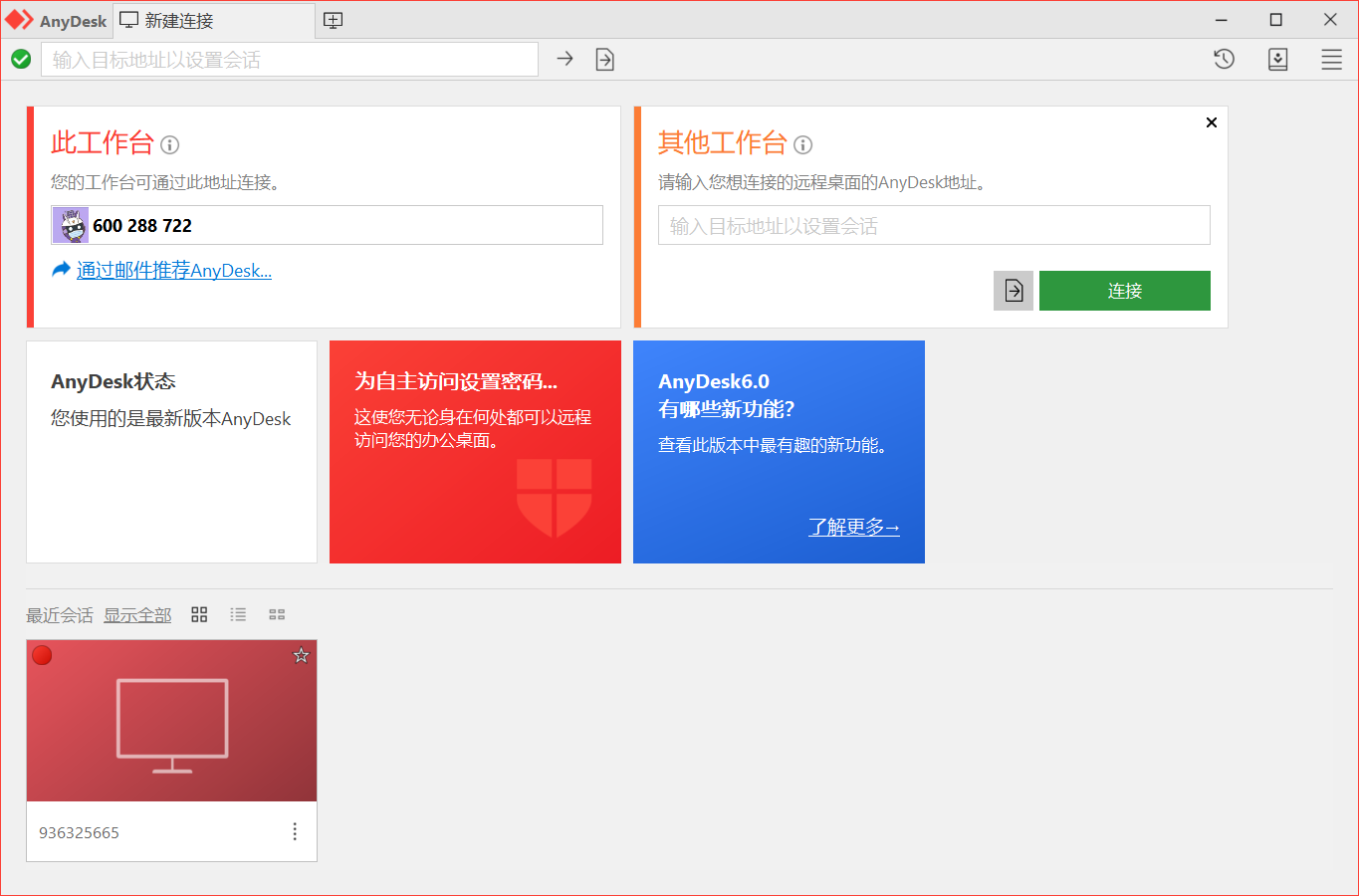
分别下载并安装电脑和手机版的AnyDesk
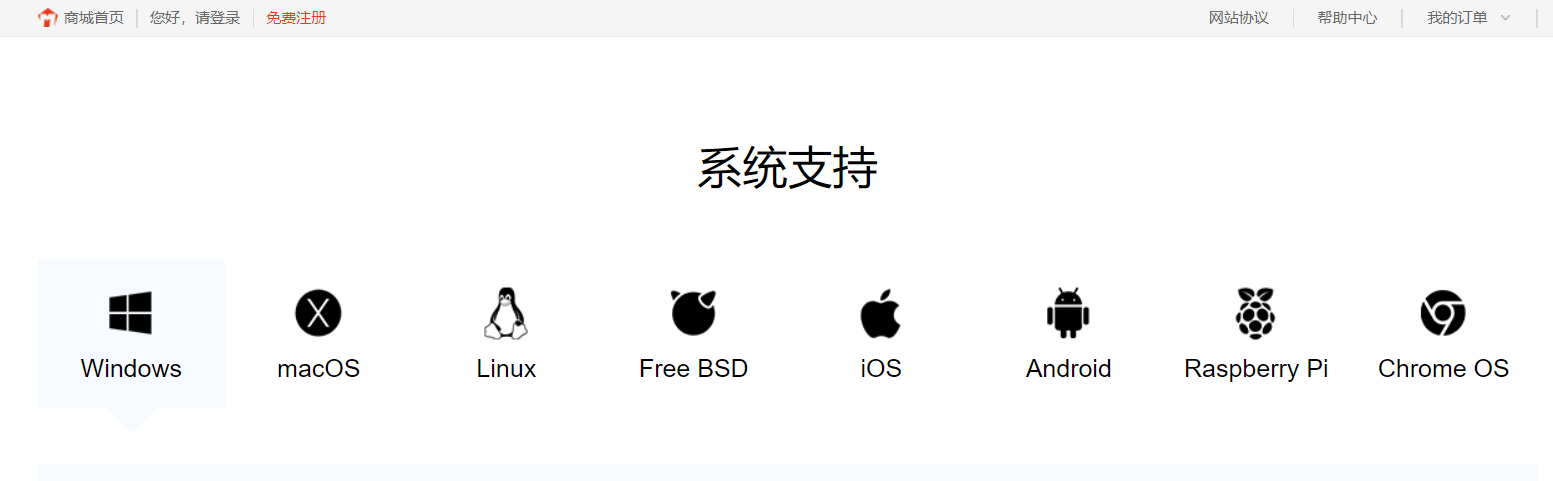
在软件中文网站,可以分别下载到手机和电脑版本的AnyDesk软件。安装完成后,我们分别打开两个平台的版本,便可以开始准备连接。
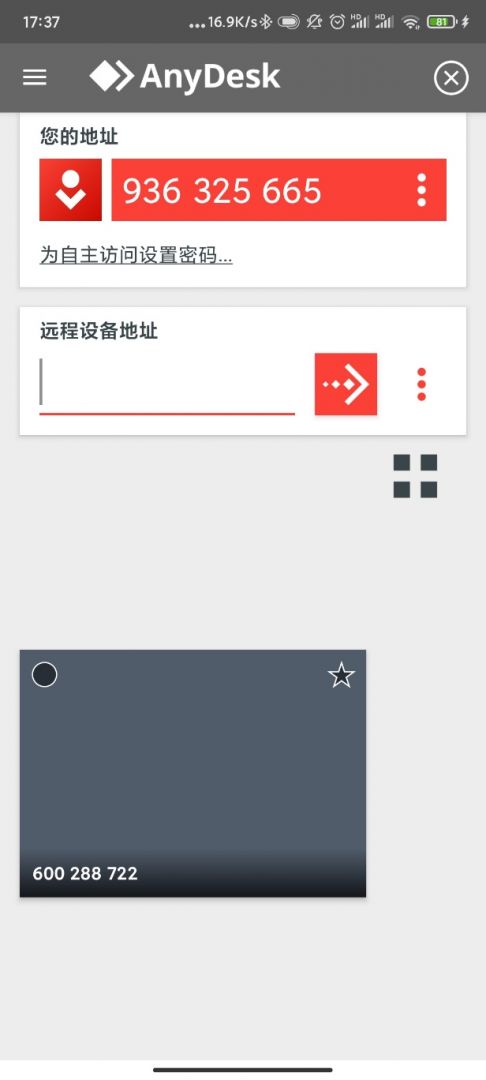
开始连接
分别打开电脑端和手机端,在手机版AnyDesk的“远程设备地址”中输入电脑端的数字,点击“连接”按钮。
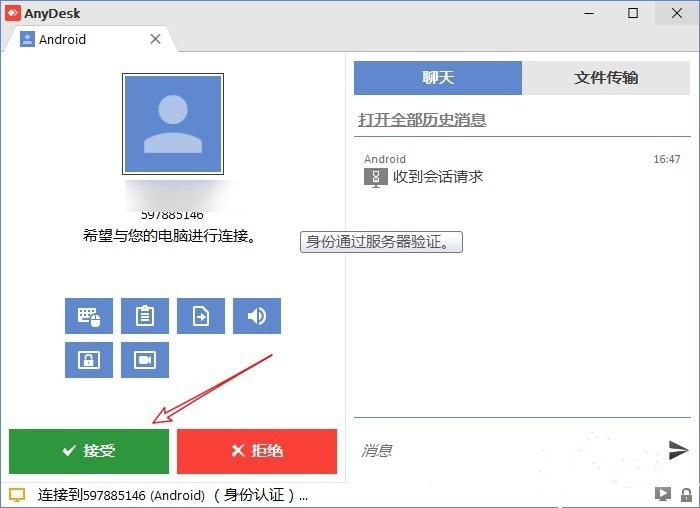
随后,电脑端会弹出连接请求,需要点击接受,进行连接。
手机端操作
连接成功后,手机上会显示电脑屏幕,可以手动缩放来放大或缩小显示内容。主界面上有一个“菜单”控制图标。
点击菜单按钮,可以看到有查看电脑桌面、执行键盘输入、关机等功能,同时,电脑中的音频也会同步输出到手机上。除此之外,手机版还支持与电脑传送文字消息、文件共享等多种丰富的功能。
这里介绍几个手机端的操作手势:
点击->鼠标左键
长按->鼠标右键
两手捏合->放大和缩小画面
手机键盘->同步将手机键盘输入文字传送到电脑中
如何简化登录流程
看到前面的流程,可能很多人会问,这不是还要在电脑端进行确认吗,人都不在家中,怎么确认呢?别着急,只要我们提前在电脑端进行设置就可以了。
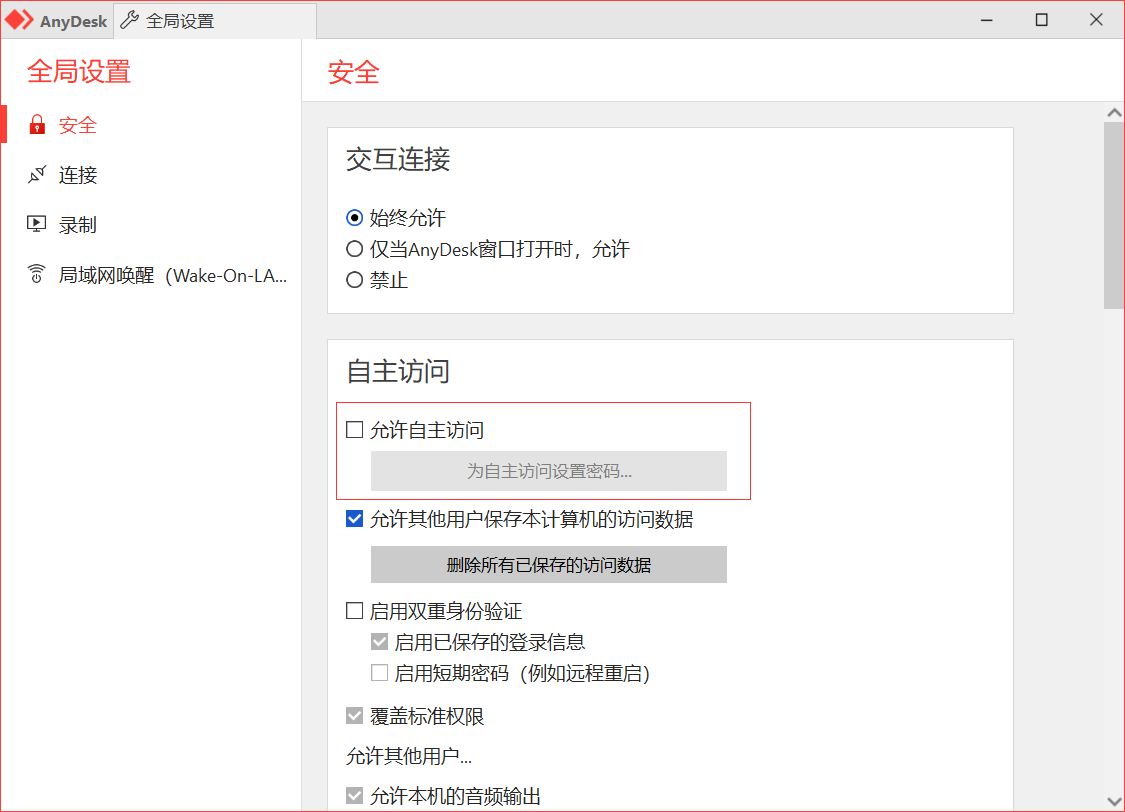
在设置->安全中,选择“允许自主访问”,然后设置一个访问密码,这样每次进行连接时仅需要输入密码,而不需要电脑端进行确认了。
以上就是出门在外使用手机版AnyDesk连接电脑进行远程办公的教程了,有了这款软件是不是让移动办公更加方便了呢?想要了解更多这款软件的使用技巧,还可以访问AnyDesk中文网站。
作者:Noel
展开阅读全文
︾
读者也喜欢这些内容:

anydesk手机版怎么全屏 anydesk手机怎么拖动鼠标
在远程办公和远程协作的时代,AnyDesk手机版作为一款备受好评的远程桌面软件,为用户提供了便捷、高效的远程连接体验。然而,一些初次使用AnyDesk手机版的用户可能会遇到一些使用问题,比如anydesk手机版怎么全屏,anydesk手机怎么拖动鼠标等等。本文将带大家深入了解这些问题,并提供一些实用的技巧,帮助大家更加顺利地使用AnyDesk手机版。...
阅读全文 >

电脑远程监控桌面在哪里 电脑远程监控桌面怎么关闭
电脑远程监控桌面是一种异地办公、企业开会、远程教育等场景所使用到的技术,它可以让用户通过网络远程连接并操作异地计算机,同时内部集成了各种安全工具,确保使用过程的隐私安全。在本篇文章中,将为大家解答有关电脑远程监控桌面在哪里,电脑远程监控桌面怎么关闭的问题。...
阅读全文 >
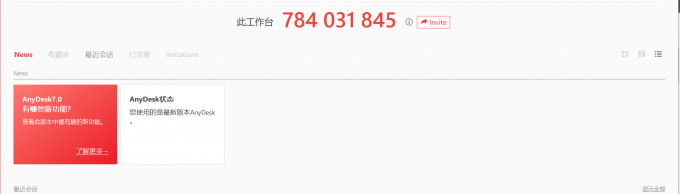
电脑远程控制手机软件有哪些 电脑远程控制手机怎么操作
随着移动设备和智能手机的普及,越来越多的用户需要在电脑上远程控制手机,以方便数据传输、文件管理、软件安装等操作。如果您想了解电脑远程控制手机软件有哪些,电脑远程控制手机怎么操作,可以参考以下教程。...
阅读全文 >
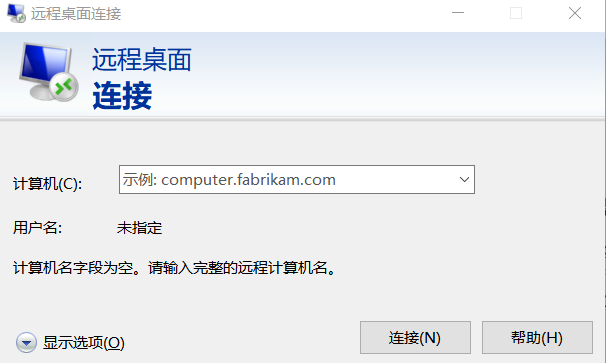
计算机远程连接命令是什么 计算机无法远程连接怎么回事
当今,计算机远程连接已成为许多人日常工作生活中不可或缺的一部分。无论您是需要在家办公,还是需要远程控制另一台计算机进行操作,远程连接都可以帮助您实现这些操作。但是,在实际的使用过程中,我们难免会遇到一些问题,如计算机远程连接命令是什么,计算机无法远程连接怎么回事。本文将给大家带来详细解答。...
阅读全文 >